Come aprire un documento di Word in sola lettura

L'apertura di un documento di Word in sola lettura consente di evitare che modifiche involontarie apportate al documento vengano salvate. La modalità di sola lettura non consente di apportare modifiche al documento, impedendoti di salvare inavvertitamente le modifiche. Ti mostreremo come aprire qualsiasi documento di Word in sola lettura.
L'elenco "Recenti" viene visualizzato nella schermata del backstage quando apri Word per la prima volta. Fai clic sul link "Apri altri documenti" nella parte inferiore dell'elenco "Recenti".
NOTA: se hai già un documento nuovo o esistente e desideri aprire un altro documento in sola lettura, fai clic sulla scheda "File" quindi fare clic su "Apri" nella schermata del backstage. Un modo rapido per accedere alla schermata del backstage "Apri" consiste nel premere "Ctrl + O".
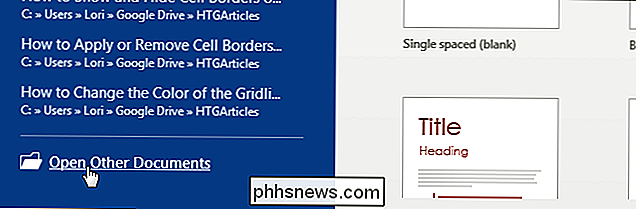
Nella schermata "Apri", fare clic su "Computer" per accedere ai file sul computer oppure fare clic su "OneDrive" per aprire un file dal tuo account OneDrive in sola lettura.
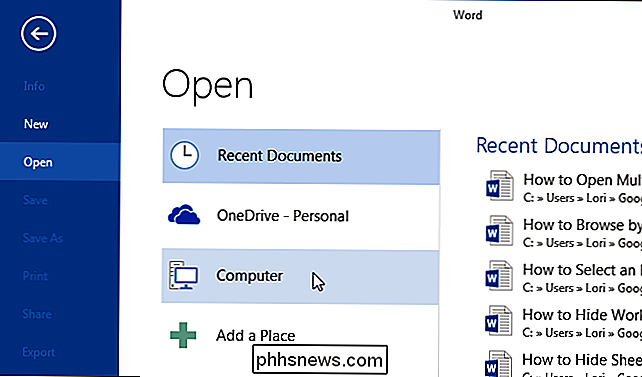
Sotto l'elenco "Cartelle recenti", sul lato destro della schermata "Apri", fai clic sul pulsante "Sfoglia".
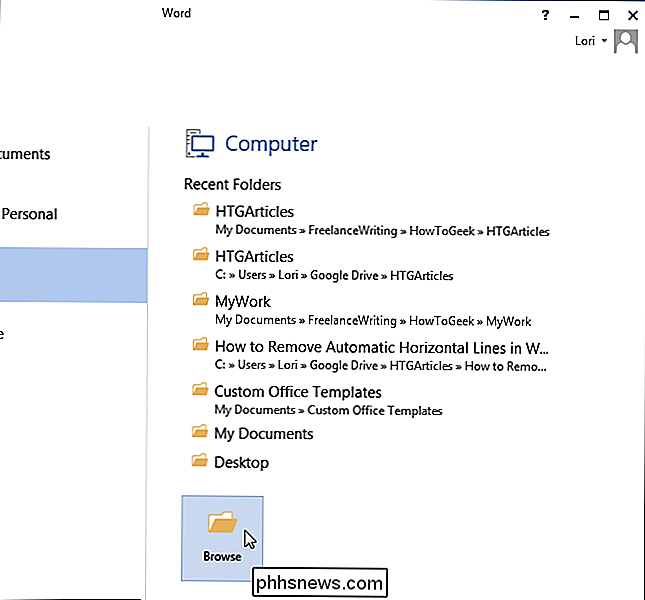
Passa alla cartella contenente il file che desideri per aprire in sola lettura. Invece di fare clic sulla parte principale del pulsante "Apri", fai clic sulla freccia giù sul lato destro del pulsante "Apri". Seleziona "Sola lettura" dal menu a discesa.
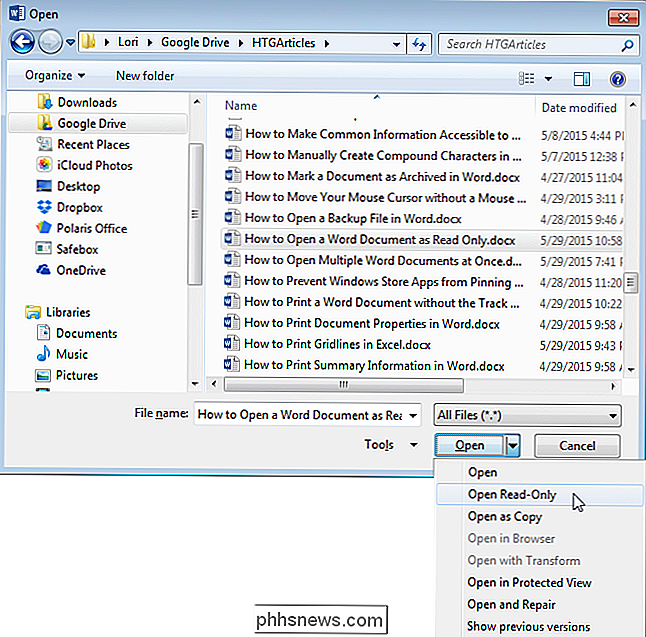
Il documento è aperto in sola lettura, come mostrato nell'immagine all'inizio di questo articolo. La modalità di sola lettura è simile alla modalità di lettura in Word.

Come aumentare la durata della batteria del Chromebook
I Chromebook dovrebbero avere una durata incredibile della batteria per tutto il giorno, ma non tutti lo fanno. Segui questi suggerimenti per aumentare la durata della batteria del tuo Chromebook. Gli stessi principi di base si applicano sia che tu stia cercando di aumentare la durata della batteria di un laptop Windows o di spremere più tempo da un MacBook.

Come risolvere i problemi di Spotlight ricostruendo l'indice
Spotlight è un po 'stucchevole sul tuo Mac? Sta indicizzando costantemente il tuo disco, oppure è danneggiato in modo che non possa cercare? Con pochi e rapidi passaggi, puoi ricostruire il tuo indice Spotlight e mettere a riposo i tuoi problemi di ricerca. Spotlight è ottimo per trovare cose sul tuo Mac e una volta che hai imparato come usarlo, puoi rapidamente fare a meno di qualsiasi lavoro ricerca.



